Auparavant, nous avons écrit des articles sur diverses commandes Linux telles que ls, ps, scp, history et bien d'autres présentes sur notre site Web. Aujourd'hui, nous allons jeter un œil à la commande WC.
WC signifie "Word Count". Et comme son nom l'indique, la commande wc est utilisée à des fins de comptage. Il imprime le nombre de lignes, le nombre de mots, l'octet et le nombre de caractères présents dans le fichier passé à la commande. Lorsque vous exécutez cette commande sur un fichier sans paramètres/arguments supplémentaires, nous imprimerons le résultat sur quatre colonnes :
- Première colonne : Il indique le nombre de lignes dans le fichier.
- Deuxième colonne : Cela montre le nombre de mots dans le fichier.
- Troisième colonne : Cela montre le nombre de caractères présents dans le fichier.
- Quatrième colonne : Il affiche le nom du fichier que vous avez passé en argument.
Commande WC
Syntaxe :
wc [options] [file_name]
Considérez les deux fichiers ci-dessous, sample_one et sample_two. Sample_one contient une liste de distributions Linux, tandis que Sample_two inclut une liste de langages de programmation.
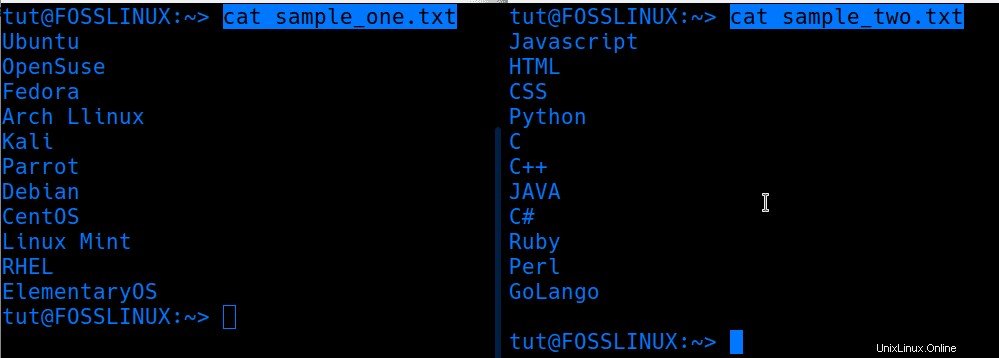
En analysant uniquement le nom du fichier dans la commande wc, nous obtenons les résultats ci-dessous :
wc sample_one.txt wc sample_two.txt

Une fonctionnalité fantastique avec la commande WC est que vous pouvez également transmettre plusieurs fichiers. Découvrez la commande ci-dessous :
wc sample_one.txt sample_two.txt

À partir de l'image de sortie ci-dessus, la première ligne affiche les résultats pour sample_one.txt et la deuxième ligne affiche les résultats pour sample_two.txt. Cependant, vous remarquerez qu'il y a une troisième ligne que nous appellerons Total . Celui-ci montre la somme des résultats des deux fichiers. Il affiche le nombre total de lignes, de mots et de caractères de tous les fichiers transmis.
Options de commande WC
WC est une commande simple à utiliser et ne propose qu'une poignée d'options parmi lesquelles choisir :
-l, --lines – Affiche le nombre de lignes présentes dans le fichier\-w, --words – Imprimer le nombre total de mots dans le fichier (nombre de mots).-m, --chars -Imprime le nombre de caractères dans le fichier.-L, --max-line-Length – Imprime la ligne la plus longue du fichier.-c, --bytes – Imprime le nombre total d'octets dans le fichier.
Examinons maintenant chaque option et comment nous pouvons l'utiliser sur divers fichiers.
1. Option -l, –lines
Cette option imprime le nombre total de lignes dans le fichier. Les informations sont imprimées sur deux colonnes. La première colonne indique le nombre de lignes présentes, et la deuxième colonne indique le nom du fichier transmis.
wc -l sample_one.txt

2. -w, –option mots
Le -w ou --words L'option affiche le nombre total de mots présents dans un fichier. Il imprime les résultats sur deux colonnes. La première colonne indique le nombre total de mots et la deuxième colonne indique le nom du fichier.
wc -w sample_one.txt

3. -m, option –chars
Le -m ou --chars L'option affiche le nombre total de caractères dans le fichier. Il imprime les résultats sur deux colonnes. La première colonne indique le nombre total de caractères dans le fichier et la deuxième colonne indique le nom du fichier.
wc -m sample_one.txt

4. -L, –option de longueur de ligne max
Le -L (majuscule) affiche la longueur (nombre de caractères) de la ligne la plus longue du fichier. Dans le fichier sample_one.txt, la ligne la plus longue est "Elementary OperatingSystem," et dans sample_two.txt, la ligne la plus longue est "Javascript". Lorsque vous passez plus d'un nom de fichier, contrairement aux autres options, qui afficheraient le total, cette option indique le nombre de caractères de la ligne la plus longue des deux fichiers.
wc -L sample_one.txt wc -L sample_one.txt sample_two.txt
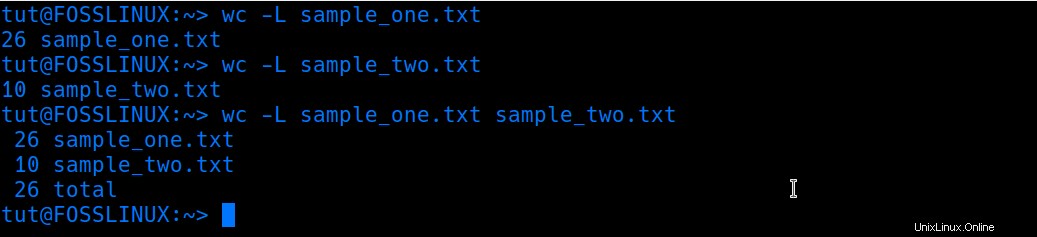
5. Option -c, –octets
Cette option affiche le nombre d'octets présents dans le fichier. Il imprime les résultats sur deux colonnes. La première colonne indique le nombre total d'octets dans le fichier et la deuxième colonne indique le nom du fichier transmis.
wc -c sample_one.txt

6. –Option de version
Cette option ne prend aucun nom de fichier mais affiche uniquement la version de wc actuellement en cours d'exécution sur votre système.
wc --version
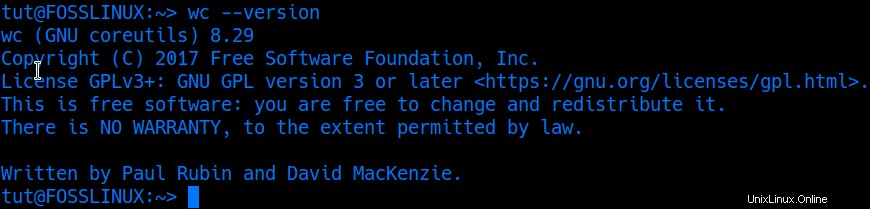
Application de la commande WC
1. Compter le nombre de fichiers et de dossiers présents dans un répertoire
La commande ls est utilisée pour lister tout le contenu d'un répertoire. Lorsqu'il est canalisé avec le wc -l commande, nous pourrions compter le nombre de fichiers et de dossiers présents dans le répertoire. Voir la commande ci-dessous :
ls /home/tut | wc -l

2. Compter le nombre d'utilisateurs
Pour lister les utilisateurs d'un système, nous pourrions utiliser les commandes cat /etc/passwd ou getent passwd . Si nous voulions simplement compter le nombre total d'utilisateurs, nous pourrions diriger la sortie de, par exemple, getent passwd à wc -l comme indiqué ci-dessous :
getent passwd | wc -l

Conclusion
Je pense que cet article vous a donné un guide clair sur l'utilisation de la commande WC (nombre de mots) et les différentes options disponibles. Vous pouvez effectuer des tâches beaucoup plus puissantes en combinant la commande wc avec d'autres commandes Linux. Si vous rencontrez des difficultés, vous pouvez utiliser la commande wc --help . N'hésitez pas à laisser des questions ou des commentaires concernant ce message.